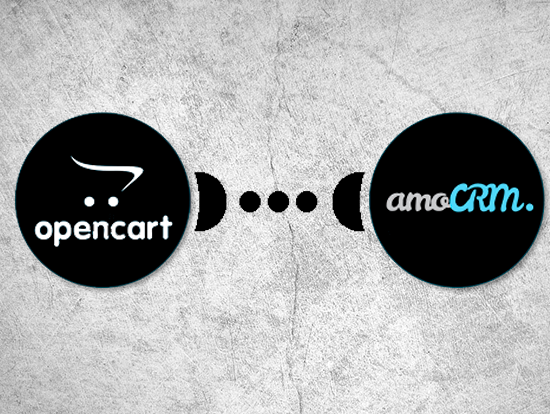Тестовый товар для проверки оплаты на Prodelo.biz: Как протестировать и настроить
Если вы ищете простой и эффективный способ проверить работу оплаты на вашем интернет-магазине, использующем CMS Opencart, то тестовый товар на Prodelo.biz — это идеальный инструмент. В этой статье мы рассмотрим, как настроить и использовать тестовый товар для проверки оплаты, чтобы убедиться в правильной работе интеграции с платёжной системой.
Начало работы с тестовым товаром
- Авторизация: Чтобы начать, авторизуйтесь на платформе Prodelo.biz. Если вы не зарегистрированы, пройдите регистрацию и получите доступ к необходимым функциям.
- Настройка тестового товара: После авторизации перейдите в раздел, где доступны настройки товаров. Выберите опцию создания нового товара и выберите тип «Тестовый товар». Это позволит вам создать товар, который не будет учитываться в статистике продаж.
- Параметры тестового товара:
- Название и описание: Укажите название и описание товара. Это может быть что угодно, например, «Тестовый продукт для проверки оплаты».
- Цена: Установите минимальную цену, например, 1 рубль. Это позволит вам протестировать процесс оплаты с минимальной суммой.
- Категория и изображения: Выберите соответствующую категорию и добавьте изображения, если необходимо.
- Настройка оплаты:
- Деморежим: Чтобы протестировать оплату без реальных денег, включите деморежим оплаты. Это позволит вам тестировать процесс оплаты без фактической передачи средств.
- Тестовые карты: Используйте предоставленные тестовые карты для оплаты. Например, для МИР можно использовать номер карты 2202 2050 0001 2424, дата истечения срока действия 05/35, проверочный код на обратной стороне 669.
Проверка оплаты
- Создание заказа: Создайте ручной заказ для тестового пользователя. Это можно сделать из карточки пользователя или в разделе «Заказы». Назначьте сумму заказа не менее 20 рублей, чтобы часть средств была удержана в счет оплаты вознаграждения за проведение операции.
- Проведение оплаты: Перейдите на страницу оплаты и совершите реальный платёж с помощью той платёжной системы, которую хотите протестировать. Если настройка приема платежей выполнена верно, заказ будет иметь статус «Завершён» или «Частично оплачен» — в зависимости от внесённой суммы оплаты.
- Проверка информации: После проведения проверки рекомендуем удалить тестовый заказ, чтобы его данные не отображались в статистике продаж аккаунта. Для этого переведите заказ в статус «Ложный».
Удаление тестового заказа
Чтобы не учитывать тестовый заказ в статистике продаж, следуйте инструкциям платформы GetCourse:
- Перейдите в карточку заказа.
- Измените статус заказа на «Ложный».
- Удалите информацию о совершённом платеже, чтобы она не отображалась в статистике.
Вывод
Используя тестовый товар на Prodelo.biz, вы сможете легко проверить работу интеграции с платёжной системой без риска потерь реальных денег. Это простой и эффективный способ убедиться в готовности вашего интернет-магазина к приёму платежей от клиентов. Следуя этим шагам, вы сможете гарантировать правильную работу оплаты и обеспечить качественное взаимодействие с вашими клиентами.
Если у вас возникли вопросы или проблемы с настройкой тестового товара, не стесняйтесь обращаться к технической поддержке Prodelo.biz. Они всегда готовы помочь вам в решении любых задач, связанных с интеграцией и тестированием оплаты.